著者:
Robert Simon
作成日:
24 六月 2021
更新日:
1 J 2024
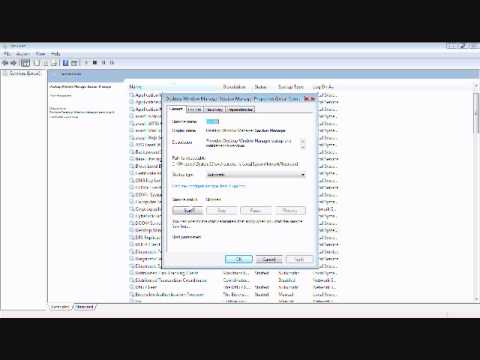
コンテンツ
Windows Aeroはグラフィックテーマであり、WindowsVistaで最初に導入されました。透明なウィンドウを作成し、それらのウィンドウを最小化および最大化する効果を追加します。 Windows Aeroは通常、デフォルトでオンになっていますが、オンになっていない場合でも、数回クリックするだけでアクティブにできます。 Aeroがシステムのパフォーマンスに問題を引き起こしていることがわかった場合は、その影響の一部またはすべてを無効にすることができます。
ステップに
方法1/2:Aeroをアクティブにする
 コンピュータがすべての要件を満たしていることを確認してください。 Aeroはシステムに少し余分な負担をかける可能性があるため、電源を入れる前に、コンピューターが次の要件を満たしていることを確認することが重要です。を押すと、現在のハードウェア設定を表示できます ⊞勝つ+一時停止.
コンピュータがすべての要件を満たしていることを確認してください。 Aeroはシステムに少し余分な負担をかける可能性があるため、電源を入れる前に、コンピューターが次の要件を満たしていることを確認することが重要です。を押すと、現在のハードウェア設定を表示できます ⊞勝つ+一時停止. - 1ギガヘルツ(GHz)32ビット(x86)プロセッサまたは1 GHz 64ビット(x64)プロセッサ
- 1GBまたはシステムメモリ
- 128MBのメモリを搭載したDirectX9グラフィックカード
- Windows Vista Home Premium以上(Home BasicおよびStarterはAeroをサポートしていません)
 デスクトップを右クリックします。
デスクトップを右クリックします。 「パーソナライズ」を選択します。
「パーソナライズ」を選択します。 「ウィンドウの色と外観」のリンクをクリックします。
「ウィンドウの色と外観」のリンクをクリックします。 スキームのリストから「WindowsAero」を選択します。
スキームのリストから「WindowsAero」を選択します。 クリック 。応募する.
クリック 。応募する.
方法2/2:特定のAero効果を有効にする
 スタートメニューを開きます。
スタートメニューを開きます。 タイプ。sysdm.cplを押して↵入力.
タイプ。sysdm.cplを押して↵入力. タブをクリックします。高度な .
タブをクリックします。高度な . ボタンを押す 。設定 パフォーマンス部門で。
ボタンを押す 。設定 パフォーマンス部門で。 使用したくないエフェクトのチェックを外します。 特定の効果をオフにすると、システムのパフォーマンスを向上させることができます。
使用したくないエフェクトのチェックを外します。 特定の効果をオフにすると、システムのパフォーマンスを向上させることができます。 - 「ClearGlassを有効にする」を無効にすると、パフォーマンスが最大に向上しますが、Aeroを非常にユニークなものにする重要な機能の1つでもあります。
- 「最高のパフォーマンス」オプションを選択して、すべてのエアロエフェクトをオフにすることができます。
 クリック 。応募する あなたの選択をした後。 変更が有効になるまで待つ必要がある場合があります。
クリック 。応募する あなたの選択をした後。 変更が有効になるまで待つ必要がある場合があります。
チップ
- Windows Flip 3Dを使用するには、を押します ⊞勝つ+タブ↹、その後、を追加します タブ↹ 手放す ⊞勝つ 押された。これで、開いているすべてのウィンドウが3Dリストとして配置されます。マウスホイールまたは矢印キーを使用してスクロールします。ウィンドウの1つを開くには、その画像をクリックするだけです。
- その他の機能は「ライブサムネイル」です。タスクバーのウィンドウの上にマウスポインタを置くと、ウィンドウが表示されている小さな「サムネイル」が表示され、アニメーションが表示されます。
警告
- Windows Vista Aeroは、システムの速度を低下させることがあります。特に、クリアガラス効果が遅くなります。本当に必要な場合にのみAeroを使用してください。



